我们选用stm32F103C8T6
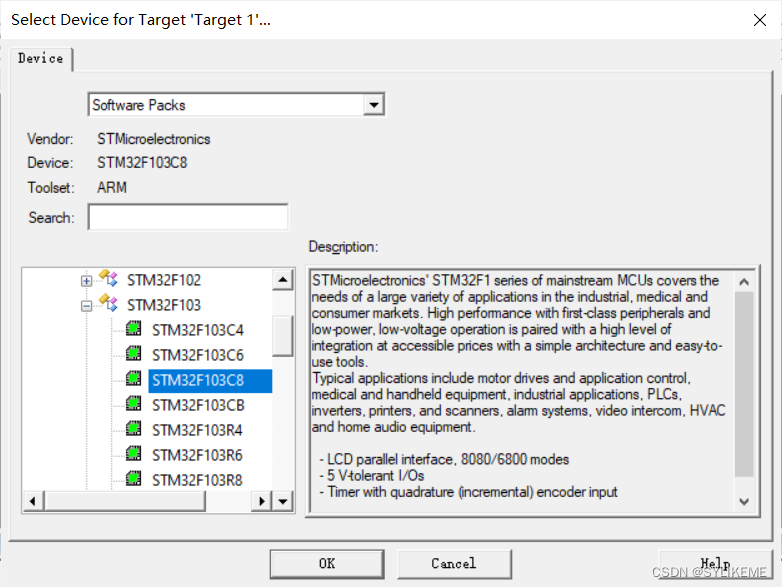 点确定之后会有一个新建小助手帮助我们建立新工程,但是本次不用。
点确定之后会有一个新建小助手帮助我们建立新工程,但是本次不用。

这个工程还需要添加文件
H:\360MoveData\Users\16580\Desktop\STM32入门教程资料\固件库\固件库\STM32F10x_StdPeriph_Lib_V3.5.0\STM32F10x_StdPeriph_Lib_V3.5.0\Libraries\CMSIS\CM3\DeviceSupport\ST\STM32F10x\startup\arm

将这些启动文件复制

在工程文件下建立一个文件将启动文件粘贴进去

stm32f10x.h文件是外设寄存器描述文件,用来描述stm32的寄存器和对应的地址;
剩余两个system文件的函数是用来配置时钟的,32主频72MHz;
这三个文件也粘贴到start中

这个是内核配置文件,也粘贴到start下,工程的必要文件就准备完成了。

把内核文件和外设配置文件,和md.s文件添加进去。
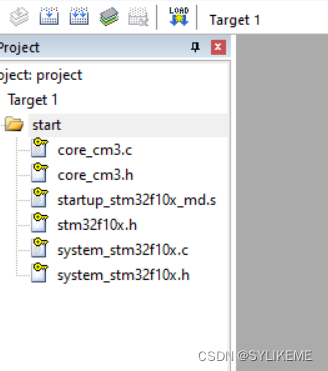 文件上有个小钥匙代表只读。
文件上有个小钥匙代表只读。

点击魔术棒,点C/C++,include paths点...将start路径加入。

建立新组,添加.c新文件

设置调制器,本次用的ST_LINK.

再点击setting按钮,reset and run ✔,这是为了下载程序后会立马复位重启

这是配置寄存器的方式点灯操作。
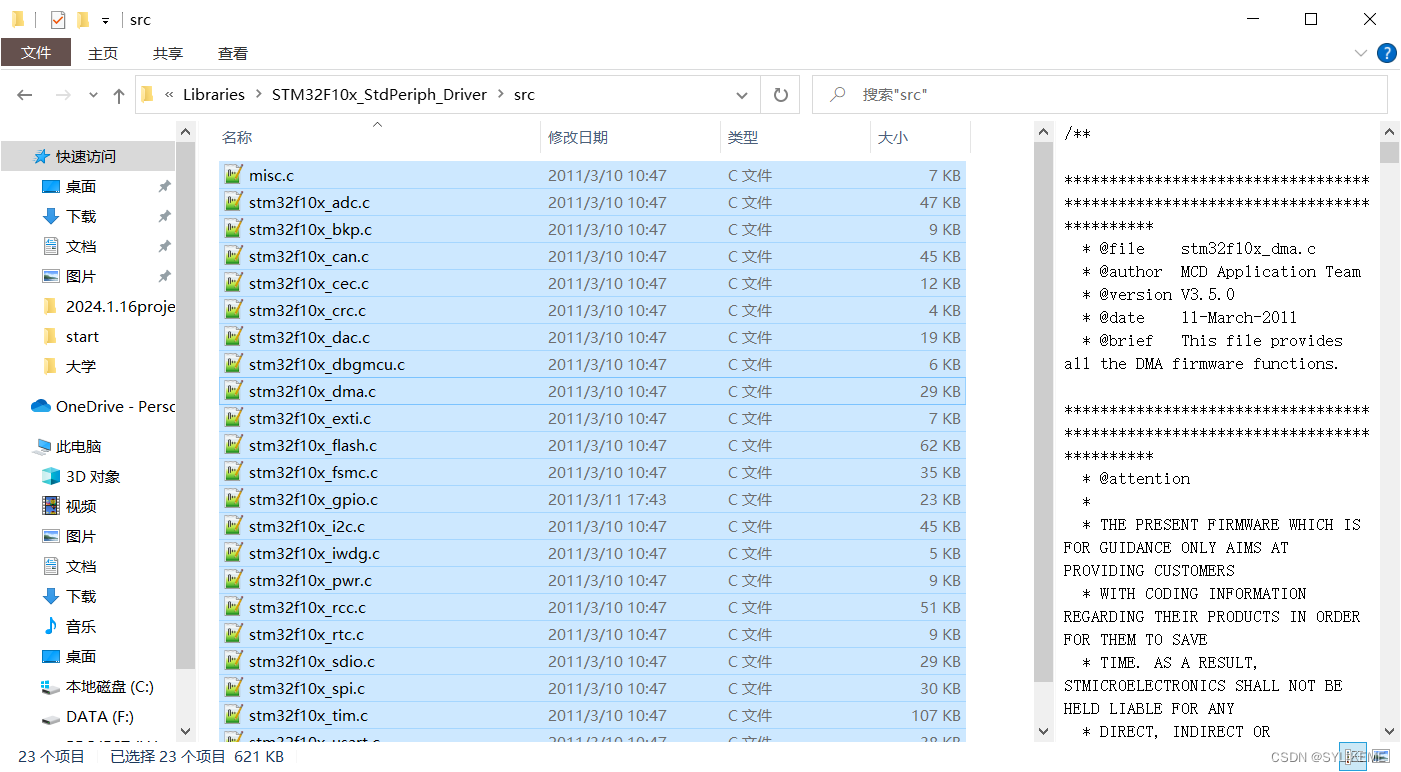
这些都是库函数

这些是库函数的头文件。

新建分组把library加入进来,但是现在头文件还不能用,还差一个文件


将这三个文件粘贴在User文件夹中,并添加到工程中。
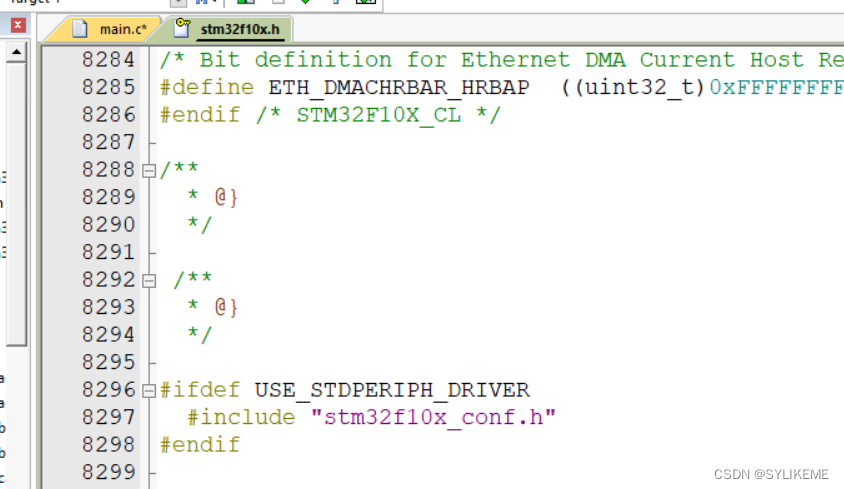
在stm32f10x.h文件最后我们可以看到如果使用了标准外设驱动,include"cnf.h"才有效。复制USE_STDPERIPH_DRIVER这个字符串。

打开工程设置-C/C++,将字符串USE_STDPERIPH_DRIVER粘贴在define中,这样才能包含标准库,并加上user和library地址,这样我们基于库函数的工程就建好了。
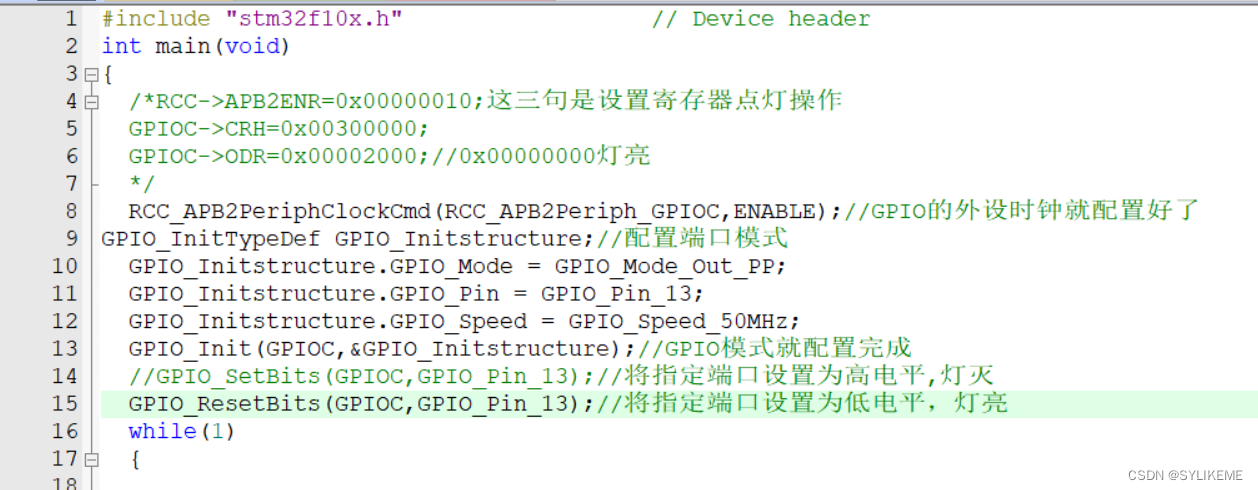 这是用标准库电灯操作
这是用标准库电灯操作


这是在B站上看的视频总结。





















 628
628











 被折叠的 条评论
为什么被折叠?
被折叠的 条评论
为什么被折叠?








